Mans galvenais televizors ir Samsung QLED, ko izmantoju, lai spēlētu spēles savā Xbox un skatītos visu augstākā līmeņa saturu, kas pieejams straumēšanas platformās.
Es televizoru izmantoju jau apmēram gadu, bet, kad vakar to ieslēdzu, tas man rādīja melnu ekrānu, nevis Tizen OS sākuma ekrānu.
Šķiet, ka nekas, ko es darīju ar tālvadības pulti, neko nedarīja, un nedarbojās ne balss komandas, ne mana universālā tālvadības pults.
Es nekavējoties iegāju tiešsaistē, lai noskaidrotu, kāpēc tas notika, jo zināju, ka internetā ir daudz informācijas, kas varētu palīdzēt.
Pēc vairākām stundām, lasot Samsung atbalsta lapas un daudzus tehniskos rakstus no citiem avotiem, man šķita, ka zinu pietiekami daudz, lai atrisinātu šo problēmu, un es to izdarīju bez piepūles, un televizoru sakārtoju mazāk nekā stundas laikā.
Kamēr pabeigsiet lasīt šo rakstu, es ceru jums sniegt šīs zināšanas, lai arī jūs dažu minūšu laikā varētu salabot sava Samsung televizora melno ekrānu!
Lai labotu Samsung televizoru, kurā redzams melns ekrāns, pārbaudiet, vai televizoram ir iestatīta pareizā ieeja. Pārbaudiet arī ievades ierīces, vai nav problēmu.
Turpiniet lasīt, lai uzzinātu, kā ar televizoru veikt HDMI kabeļa pārbaudi un ko varat darīt, ja problēmas novēršanai nevarat izmantot televizora lietotāja interfeisu.
Iestatiet televizoram pareizo ievadi


Ja pēc televizora ieejas pārslēgšanas parādās melns ekrāns, pārliecinieties, vai pārslēdzaties uz pareizo ievadi, kurai ir pievienota ievades ierīce, piemēram, spēļu konsole.
Pārbaudiet televizora aizmuguri, lai redzētu, kuram ievades portam esat pievienojis ierīci, un izmantojiet Samsung tālvadības pults ievades taustiņu, lai pārslēgtos uz šo ievadi .
Pārliecinieties, vai audio sistēma ir pareizi pievienota eARC vai digitālā audio ieejai, lai skaņa tiktu atskaņota, kā paredzēts.
Atvienojiet un atkārtoti pievienojiet kabeļus, ja attēls neparādās pat pēc pārslēgšanas uz pareizo ievadi; savienotājam ir jāpaliek pēc iespējas vienā līmenī portā, lai televizors varētu noteikt ierīci.
Pārbaudiet kabeļus
Daži Samsung televizori ļauj pārbaudīt televizoram pievienotos HDMI kabeļus, lai pārliecinātos, ka tie ir saderīgi un labi darbojas ar televizoru.
Lai palaistu HDMI testu:
- Iestatiet televizora ieeju uz pareizo HDMI ieeju.
- Palaist Iestatījumi .
- Iet uz Atbalsts > Ierīces kopšana > Pašdiagnostika .
- Pēc tam atlasiet Signāla informācija > HDMI kabeļa pārbaude .
- Sāciet testu.
Pārbaudes beigās jums pateiks, vai jums ir jānomaina kabelis, tāpēc dariet to, iegādājoties jaunu HDMI kabeli.
Es ieteiktu Belkin HDMI kabeli, kas atbalsta HDMI 2.1.
Jaunais HDMI standarts atbalsta 4K ar 120 Hz ieeju, kas var noderēt, ja jums pieder vai plānojat iegādāties jaunu PS5 vai Xbox Series X|S.
Izmantojiet citas ievades ierīces
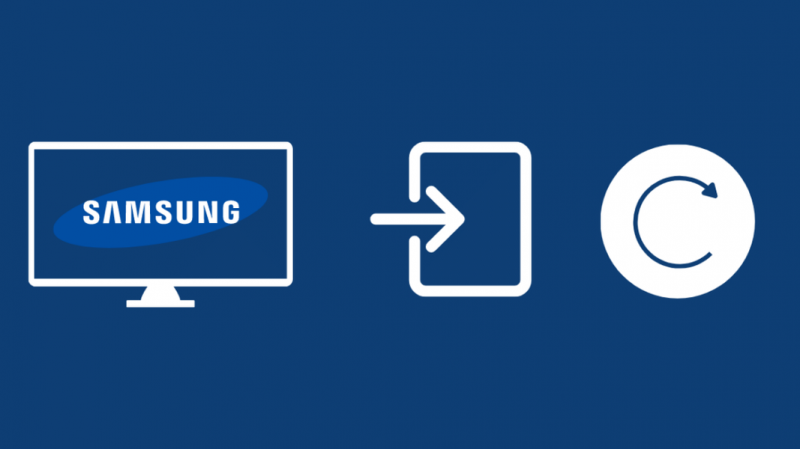
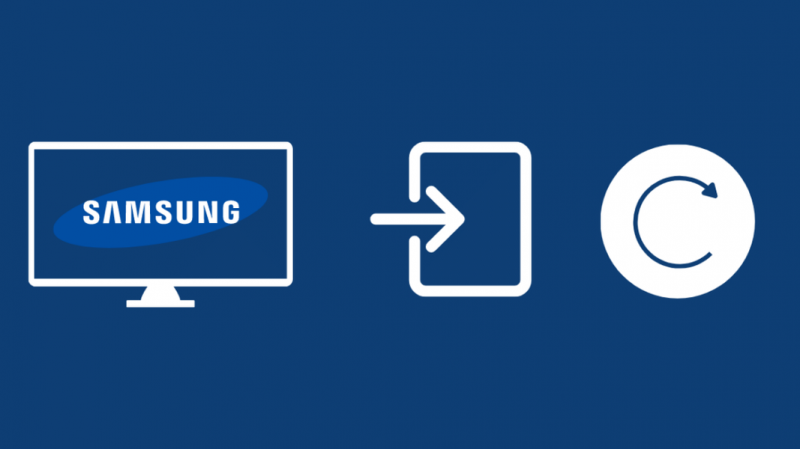
Dažreiz problēma var būt saistīta ar pievienoto ievades ierīci, tāpēc mainiet uz citu ievades ierīci, lai pārliecinātos, ka tā bija.
Ja redzat televizora saskarni, bet tikai ievades ierīce rāda jums melnu ekrānu, iespējams, jūsu televizors ir kārtībā un darbojas tā, kā vajadzētu.
Sazinieties ar citām jums piederošajām ierīcēm, lai pārliecinātos par šo faktu.
Atzīmējiet izvēles rūtiņu One Connect
Daži Samsung televizori, piemēram, Frame Series, izmanto ārējo lodziņu, lai pievienotu ievades ierīces, piemēram, konsoli vai skaļruņu sistēmu, ko sauc par One Connect Box.
Tas samazina jucekli ap televizoru, ļauj tam novietot gludu un tīru uz jebkuras sienas, kā arī padara kabeļu pārvaldību vēl vienkāršāku.
One Connect Box tiek savienots ar televizoru, izmantojot vienu kabeli, kurā tiek pārvadīti visi kastei pievienotie dati un jauda.
Pārliecinieties, vai šis kabelis ir pareizi pievienots televizoram un One Connect Box un nav vaļīgs vai citādi saliekts vai fiziski bojāts.
Jūs varat nomainīt kabeli, ja šķiet, ka tas ir jebkādā veidā bojāts, un es iesaku paņemt rezerves kabeli no Samsung pati, jo neviens cits uzticams zīmols neražo šos kabeļus.
Restartējiet televizoru
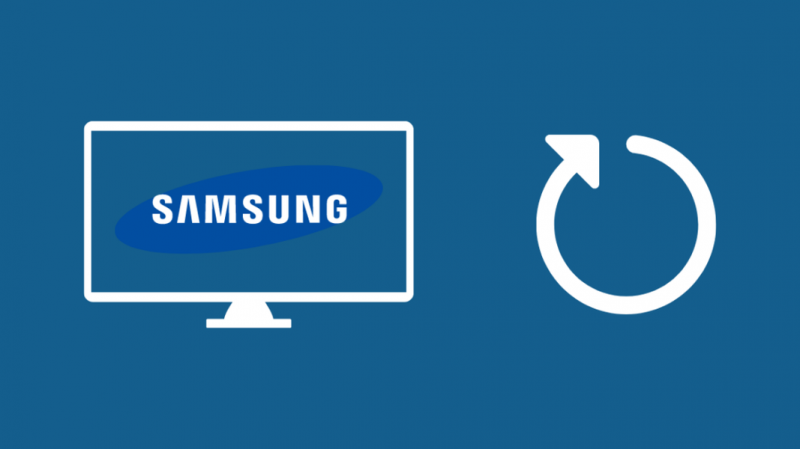
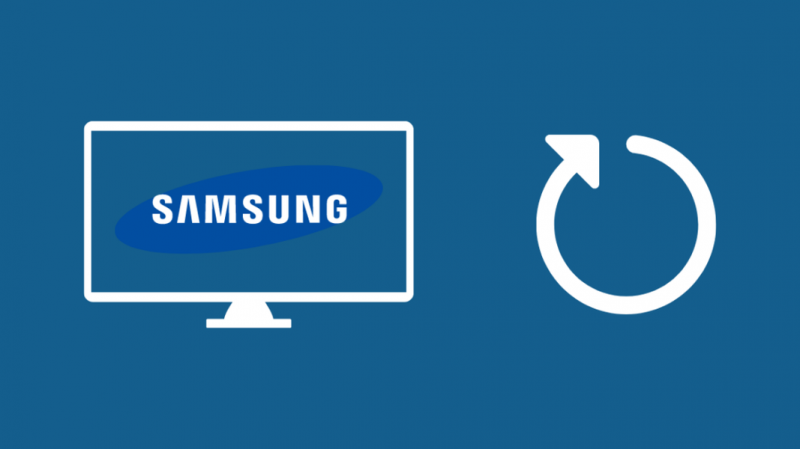
Ja pēc visu aprakstīto metožu izmēģināšanas televizors paliek melns, varat mēģināt atiestatīt televizoru, kas, kā zināms, atrisina lielāko daļu problēmu ar Samsung televizoriem.
Lai veiktu mīksto atiestatīšanu, viss, kas jums jādara, ir ieslēgšanas cikla vai restartējiet Samsung televizoru dažas reizes, un tas neaizņems mazāk par dažām minūtēm.
Lai to izdarītu, veiciet tālāk norādītās darbības.
- Izslēdziet televizoru ar tālvadības pulti.
- Izslēdziet televizora strāvu un atvienojiet to.
- Uzgaidiet vismaz 60 sekundes, pirms atkal pievienojat televizoru.
- Atkal ieslēdziet televizoru.
Kad televizors ieslēdzas, vēlreiz pārbaudiet, vai nav melna ekrāna problēmas, ar kuru saskārāties iepriekš, un restartējiet vēl pāris reizes, ja šķiet, ka pirmais mēģinājums nedarbojās.
Atiestatīt televizoru
Ja televizors paliek melns pat pēc tā restartēšanas, nākamā iespēja būtu pāriet uz rūpnīcu atiestatiet Samsung televizoru lai jūs varētu atiestatīt tās sistēmu tādā stāvoklī, kādā tā bija, kad tā tika izlaista no rūpnīcas.
To darot, televizorā tiks noņemti visi personas dati, jūs tiksiet izrakstīts no visām televizorā esošajām lietotnēm un atinstalētas visas lietotnes, kuras instalējāt pēc televizora iestatīšanas.
Lai atiestatītu Samsung televizora rūpnīcas datus:
- Nospiediet pogu Izvēlne taustiņu uz tālvadības pults.
- Iet uz Atbalsts > Pašdiagnostika .
- Izvēlieties Atiestatīt un ievadiet PIN. Pēc noklusējuma tas ir 0000, ja neesat iestatījis PIN.
- Apstipriniet parādīto uzvedni.
Pēc rūpnīcas atiestatīšanas pārbaudiet, vai esat novērsis televizora melnā ekrāna problēmu.
Sazinieties ar Samsung


Ja kāda iemesla dēļ neviena no šīm problēmu novēršanas darbībām nedarbojas, zvanot Samsung atbalsta dienestam ir pareizā izvēle.
Viņi varēs nosūtīt tehniķi, lai labāk diagnosticētu jūsu televizoru, pamatojoties uz jums piederošo modeli.
Ja uz to attiecas garantija, jūs varēsiet pieprasīt bezmaksas pakalpojumu no klientu apkalpošanas dienesta.
Pēdējās domas
Izmēģiniet Samsung televizora attēla iestatījumu pielāgošana ja varat piekļūt lietotāja interfeisam.
Dažreiz nepareizi konfigurēts ekrāns var būt pārāk blāvs, lai to pat redzētu labi apgaismotā telpā.
Daži labojumi, par kuriem es šeit runāju, var darboties tikai tad, ja jums ir piekļuve lietotāja interfeisam un, ja televizorā nekas nav redzams vai neko nevarat izdarīt ar tālvadības pulti, labāk ir sazināties ar Samsung. .
Jums var patikt arī lasīšana
- YouTube TV nedarbojas Samsung televizorā: kā labot dažu minūšu laikā
- Kā iegūt vietējos kanālus Samsung televizorā: viss, kas jums jāzina
- Kā notīrīt kešatmiņu Samsung televizorā: pilnīgs ceļvedis
- Vai Samsung televizoriem ir Dolby Vision? Lūk, ko mēs atradām!
- Vai manam Samsung televizoram ir HDMI 2.1? viss, kas jums jāzina
bieži uzdotie jautājumi
Vai Samsung televizorā ir atiestatīšanas poga?
Lielākajai daļai modeļu Samsung televizorā nav fiziskas atiestatīšanas pogas, un, lai to izdarītu, jums būs jāatver televizora iestatījumu lietotne.
Kad esat sācis atiestatīšanu, ievadiet kodu, lai sāktu šo neatgriezenisko procesu.
Kā atsāknēt Samsung Smart TV bez tālvadības pults?
Lai restartētu Samsung Smart TV bez tālvadības pults, izmantojiet televizora korpusa taustiņus.
Pretējā gadījumā varat izmantot balss komandu, lai izslēgtu televizoru.
Vai rūpnīcas datu atiestatīšana izdzēš visu Samsung televizorā?
Rūpnīcas datu atiestatīšana noņems visus datus televizorā un izrakstīs jūs no visu lietotņu kontiem.
Tiks noņemtas arī visas lietotnes, kuras instalējāt pēc televizora iegūšanas, taču nekas cits netiks dzēsts atiestatīšanas laikā.
Kāpēc mans Samsung televizors neieslēdzas, bet deg sarkanā gaisma?
Jūsu Samsung televizors, kas mirgo sarkanā krāsā, nozīmētu problēmu ar televizora saņemto jaudu.
To var saistīt ar bojātu barošanas avotu vai strāvas savienojumu, tāpēc pārbaudiet, vai jūsu māja saņem pietiekamu strāvu, vai sazinieties ar Samsung, lai apskatītu televizoru.
